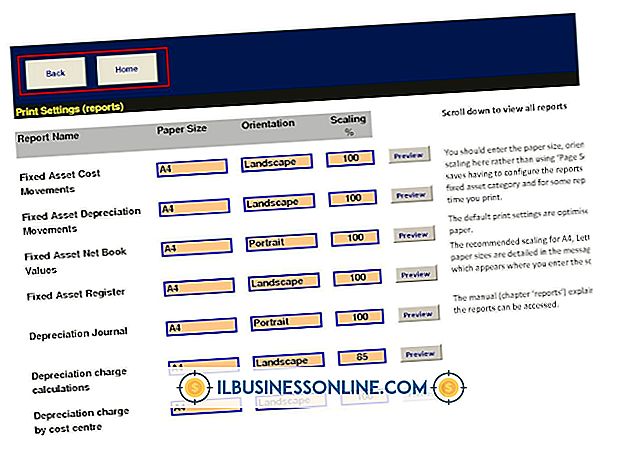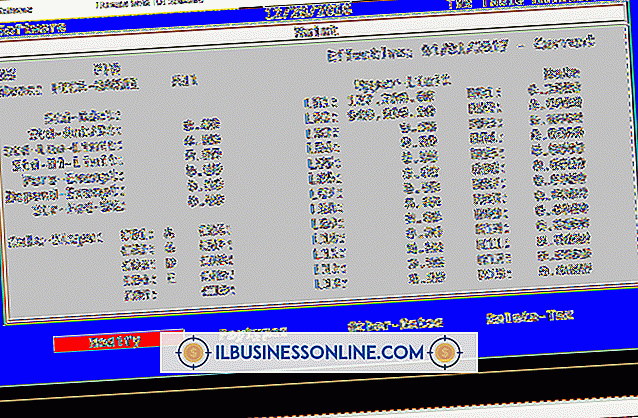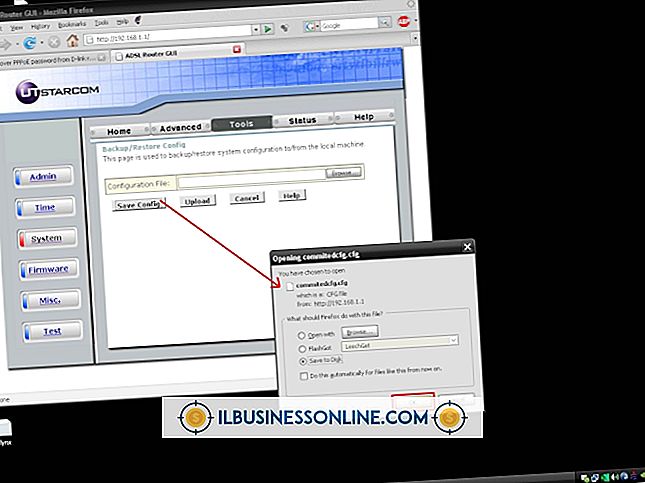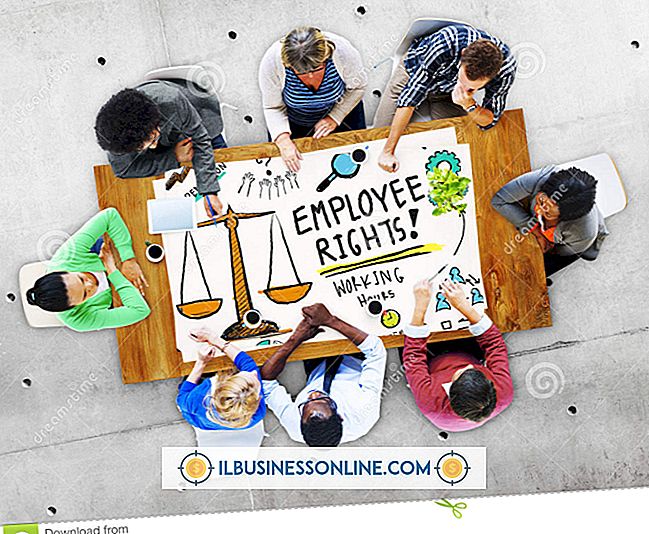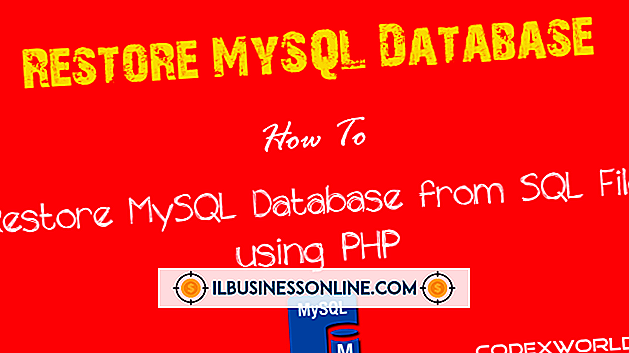Slik deaktiverer du trådløs på en MacBook

Med MacBooks AirPort-verktøy kan du kontrollere hvordan og når du kobler deg trådløst til Internett, Wi-Fi-skrivere og lokale nettverk. Når AirPort er aktivert, søker den automatisk med jevne mellomrom for tilgjengelige trådløse tilkoblinger du kan bli med. Denne prosessen forbruker strøm og reduserer batteriets levetid. Hvis bedriften din krever at du bruker MacBook mens du er på reise, kan du utnytte AirPort for å deaktivere trådløs tilkobling, noe som gjør at batteriet ditt kan forlenges.
1.
Klikk på menypunktet "AirPort" i MacBooks menylinje; dette ikonet ser ut som en serie buede linjer som stråler oppover.
2.
Klikk på "Slå AirPort Off" på AirPort-rullegardinmenyen.
3.
Skriv inn administratorpassordet ditt i feltet Passord og klikk på "OK" -knappen. Dette trinnet er bare nødvendig hvis du har konfigurert MacBook, slik at det krever et passord når den trådløse AirPort-funksjonaliteten er slått på eller av.
Tips
- For å konfigurere AirPort slik at et administratorpassord kreves når du slår på eller av trådløs, klikker du på "AirPort" menyikonet og klikker på "Åpne nettverksinnstillinger" i rullegardinmenyen. Velg "AirPort" fra listen over tilgjengelige enheter, og klikk deretter på "Avansert" -knappen. Klikk avkrysningsboksen ved siden av "Slå AirPort på eller av." Klikk "OK" og klikk "Apply" -knappen for å lagre endringene dine.